네이버 공동 인증서 발급방법, 사용방법 및 발급 조건
금융거래나 공공기관 업무처리 시 그리고 연말정산 때 공동 인증서가 필요합니다. 많은 사람들이 네이버를 사용하고 있기 때문에 쉽고 간편한 네이버 공동 인증서를 사용하고 있습니다. 그래서 오늘은 네이버 공동 인증서 방급방법과 사용방법에 대해서 알아보도록 하겠습니다.
목차
- 인증서 발급·재발급 방법(스마트폰, PC)
- 인증서 사용방법
- 인증서 사용조건
- 인증서 삭제 방법
- 인증서 문제 해결하기
네이버 인증서 발급 · 재발급 방법
스마트폰 인증서 발급방법
1. 인증서 메인(네이버 메인 페이지 왼쪽 위 ≡ 버튼 > 닉네임 > 네이버 ID 페이지 가장 하단 인증서 버튼)에서 30초 만에 바로 발급받기 버튼을 누릅니다.
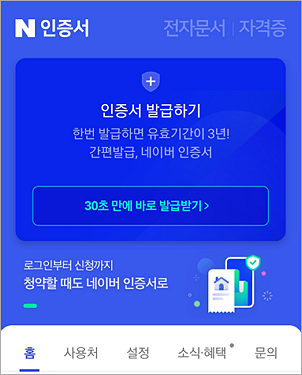
2. 이용약관과 개인정보 안내에 동의한 후 본인 명의 휴대폰으로 인증하세요. (통신사 인증 등 약관 동의 필수)
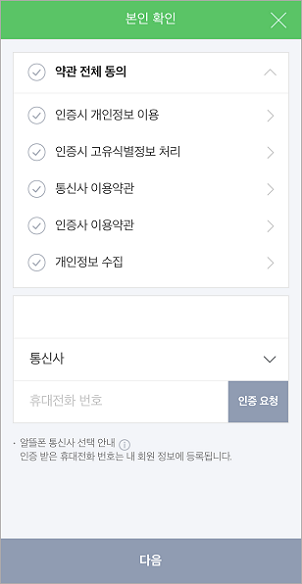
※ 참고해 주세요!
인증번호가 수신되지 않는 경우, 아래 내용을 확인하세요.
1. 1588로 발송되는 문자가 수신 차단되어 있는지 확인하세요.
(네이버에서 발신하는 문자는 1588로 시작됩니다.)
2. 1588 번호가 스팸으로 차단되어 있지 않다면, 통신사의 일시적인 장애일 수 있으므로 시간을 두고 다시 인증을 시도하세요.
3. 통신사의 본인 확인 서비스(예:PASS)를 이용하는 경우, 통신사 정책에 따라 해당 앱으로 인증번호가 발송될 수 있습니다.
3. 본인 계좌 확인을 진행하세요. (입력 계좌로 1원 입금, 입금자명 확인 인증)
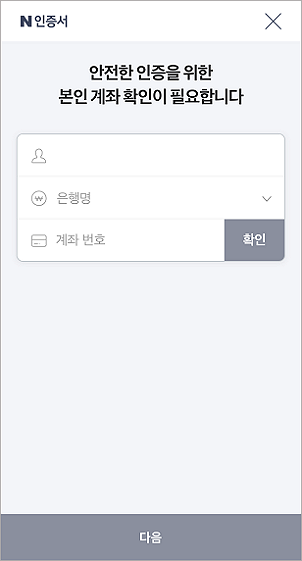
4. 휴대폰에 등록한 화면 잠금 정보를 확인해 인증서 발급을 완료합니다.
사용 중인 휴대폰의 비밀번호, 패턴, 지문, 안면 정보 중 등록되어 있는 것을 그대로 사용합니다.
만약 휴대폰 잠금을 사용하지 않는다면 환경설정에서 설정 후 다시 시도하세요.

※ 참고해 주세요!
- 사용 기기 화면 잠금 기능에 지문 인식이 등록되어 있다면, 실제 화면 잠금 해제 시 지문 인식을 사용하지 않더라도 인증서 사용 시 지문 인식 화면이 노출될 수 있습니다.
- 이 경우, 기기에 등록된 지문 인식 정보를 삭제해야지만 지문 인증 화면이 노출되지 않고 현재 사용 중인 잠금 기능을 통해 인증이 가능합니다.
PC (웨일 브라우저) 인증서 발급방법
1. 인증서 발급 조건
1) 만 14세 미만이거나 단체 계정은 발급이 제한됩니다.
2) 앱 인증서 외 PC 인증서를 하나 더 발급받을 수 있습니다. (1개 브라우저만 가능)
3) 네이버 페이 비밀번호를 인증서 비밀번호로 함께 사용합니다.
이에, 네이버 페이 비밀번호가 생성된 회원만 발급 가능합니다.
※ 페이 비밀번호 초기화 및 변경 시 이전 인증서는 폐기되어 재발급이 필요합니다.
2. 인증서 발급 방법
1) 웨일 브라우저에서 인증서 홈으로 접속해 인증서 발급하기 버튼을 클릭합니다.

2) 이용약관과 개인정보 안내에 동의하세요. 이미 동의했다면 아래 화면이 나오지 않습니다.
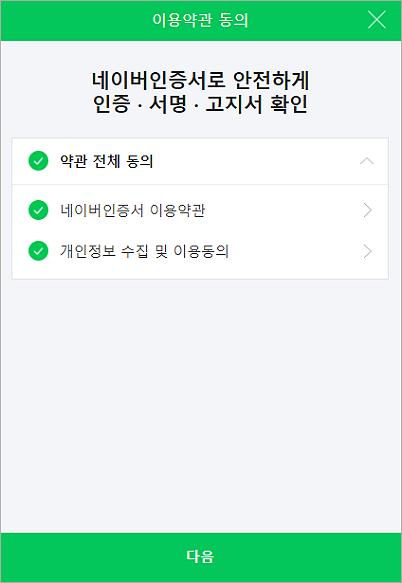
3) 본인 명의 휴대폰으로 인증하세요. 통신사 인증 등 약관 동의는 필수입니다.

※ 참고해 주세요!
인증번호가 수신되지 않는 경우, 아래 내용을 확인하세요.
1. 1588로 발송되는 문자가 수신 차단되어 있는지 확인하세요.
(네이버에서 발신하는 문자는 1588로 시작됩니다.)
2. 1588 번호가 스팸으로 차단되어 있지 않다면, 통신사의 일시적인 장애일 수 있으므로 시간을 두고 다시 인증을 시도하세요.
3. 통신사의 본인 확인 서비스(예:PASS)를 이용하는 경우, 통신사 정책에 따라 해당 앱으로 인증번호가 발송될 수 있습니다.
4) 네이버 페이 비밀번호를 클릭하여 인증서 발급을 완료합니다.
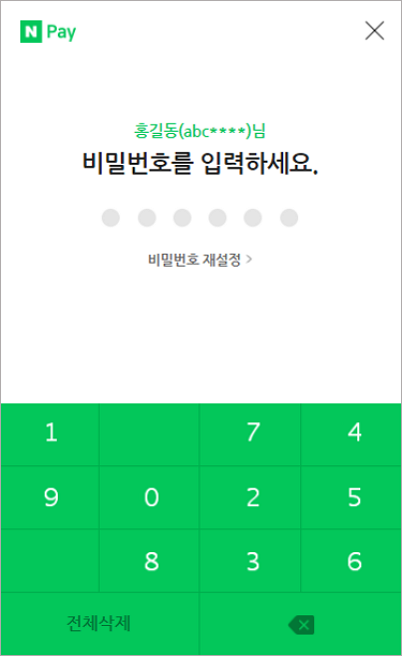

3. 인증서 사용 방법 (민방위 사이버교육센터)
1) 민방위 사이버교육센터 페이지에 접속하여 로그인합니다.
2) 네이버 간편 인증을 클릭합니다.

3) 웨일 브라우저로 계속하기를 클릭합니다.
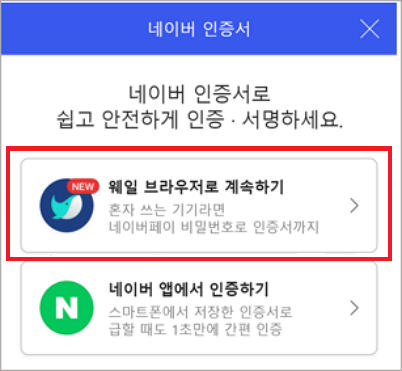
4) 개인정보 제공 동의에서 동의하기를 클릭합니다.
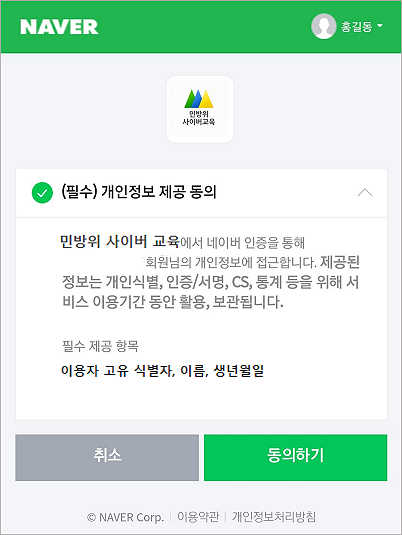
5) 인증서로 인증합니다.
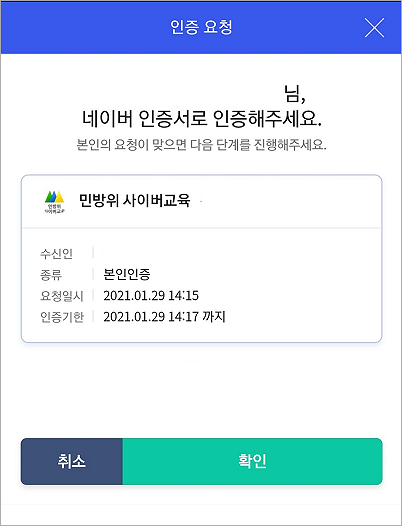
6) 네이버 페이 비밀번호를 클릭합니다.
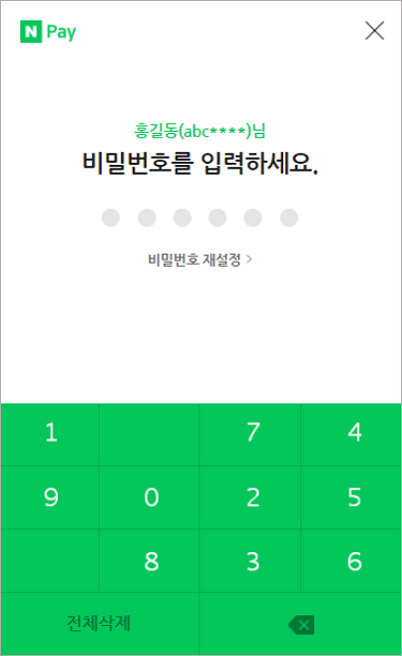
인증서 발급 사용방법
1. 인증이 필요한 곳에서 네이버 인증서로 인증을 요청합니다.
2. 사용하는 기기로 푸시 알림이 발송됩니다.
3. 알림 메시지를 누르면 인증이 필요한 서비스명과 내용을 확인할 수 있는 화면이 보입니다.
- 내용이 잘못되었거나 본인 요청이 아니라면 '취소'를 누르세요.
- 본인이 요청한 것이 맞는다면 '확인'을 눌러 인증을 계속할 수 있습니다.
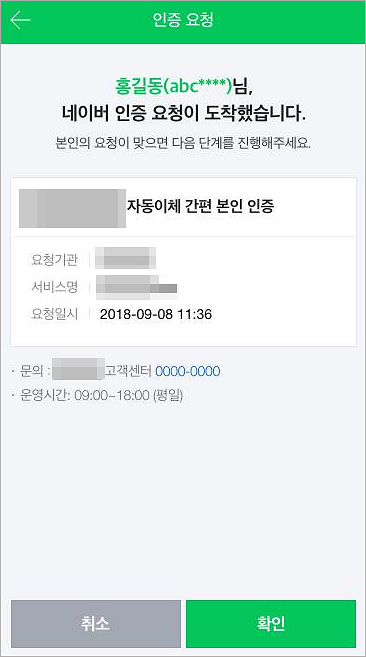
4. 인증서를 발급할 때 사용했던 화면 잠금 정보를 확인해 인증을 완료합니다.
- 한 번이라도 화면 잠금을 해제 후 다시 설정하거나, 다른 잠금 정보를 등록해 사용하는 경우 인증이 실패됩니다.
- 이 경우, 인증서를 새로 발급해 주셔야 합니다.
- 사용 기기 화면 잠금 기능에 지문 인식이 등록되어 있다면, 실제 화면 잠금 해제 시 지문 인식을 사용하지 않더라도 인증서 사용 시 지문 인식 화면이 노출될 수 있습니다.
- 기기에 등록된 지문 인식 정보를 삭제해야지만 지문 인증 화면이 노출되지 않고 현재 사용 중인 잠금 기능을 통해 인증이 가능합니다.
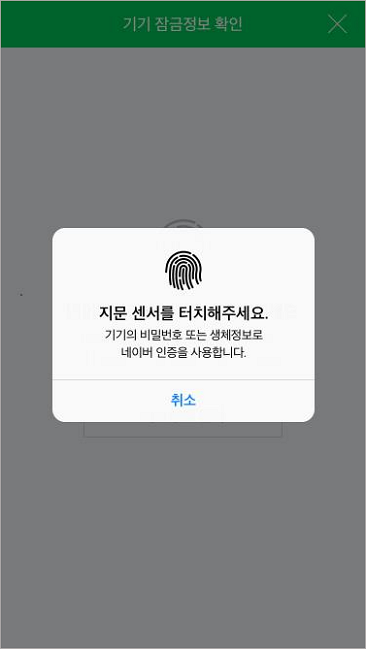
※ 푸시 알림이 오지 않거나 인증을 실패하는 경우 아래 도움말을 확인하세요.
인증서 사용조건
아래의 경우 인증서 발급 신청이 제한될 수 있습니다.
1. 인증서 발급 신청이 제한되는 경우
- 만 14세 미만이거나 실명 확인하지 않은 계정, 단체 계정을 사용하는 경우
- 발급 과정에서 본인 명의 휴대전화 번호로 인증할 수 없는 경우
- 통화 기능이 없는 휴대기기이거나 iOS 9.0 미만, Android 6 미만의 OS
- 발급 시 1일 3회를 초과하거나, 한 기기에서 두 명 이상 발급을 시도하는 경우
- 지원하지 않는 환경 오류 문구가 노출되는 경우
- 계좌 인증 필요_본인 명의 은행 계좌번호를 보유하지 않은 경우
아래 문구가 노출된다면 이용 중인 단말기에서 인증키를 보관할 수 있는 저장소를 지원하지 않아 노출되는 것입니다.
- 안전한 저장소를 지원하지 않는 기기입니다.
- 안전한 저장소 칩셋이 탑재된 기기에서 사용할 수 있어요.
- 네이버 인증서는 iPhone 5S, 갤럭시 S5, Note 4 이상 및 안전한 저장소 칩셋(TEE, A7), USIM이 탑재된 기기에만 지원됩니다.
- 인증서 발급 시 보안을 위해 복제·해킹이 불가능한 영역인 칩셋(TEE, A7)을 사용하고 있습니다.
- iPhone 5S, 갤럭시 S5, Note 4 이상의 기기이더라도 안전한 저장소 칩셋(TEE, A7)이 탑재되어 있지 않은 경우 인증서 발급이 어렵습니다.
안내된 사항에 모두 해당하지 않음에도 인증서 발급이 제한된다면 아래 링크로 문의 바랍니다.
2. 상태를 변경한 후 인증서 발급을 시도해야 하는 경우
- 비실명 계정일 경우: 실명 확인 후 사용 가능
- 네이버 앱이 최신 버전이 아닌 경우: 최신 버전으로 업데이트 후 발급 및 사용 가능
네이버 앱 > 왼쪽 위 ≡ > 오른쪽 위 설정(톱니바퀴) > 제일 아래 네이버 앱 버전 확인
- 휴대폰 잠금 기능을 사용하지 않는 경우: 기기 설정에서 잠금 기능 설정 후 발급 및 사용 가능
- 단말기를 변경한 경우: 새로운 단말기에서 인증서를 재발급받은 후 사용 가능 (새로운 단말기에서 인증서를 재발급한다면 기존 발급되어 있던 인증서는 삭제됩니다.)
인증서 삭제 방법
인증서 삭제는 두 가지 방법이 있습니다.
1. 사용할 수 있는 기기에 저장된 인증서를 삭제하는 방법
인증서 홈 > 관리하기 > 삭제 > 휴대폰 또는 아이핀 인증하여 인증서 삭제가 가능합니다.
인증서 확인 경로
- 모바일: 네이버 앱 > 왼쪽 위 삼선 메뉴(≡) > 별명 누름 > 인증서
- 웨일 브라우저: 네이버 ID > 인증서 > 내 인증서 확인
1) 인증서 홈 > 관리하기로 접속합니다.
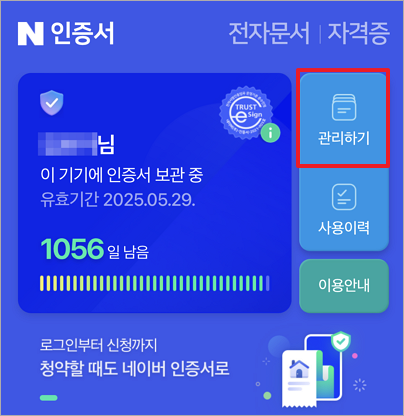
2) 삭제 > 휴대폰 인증 또는 아이핀 인증 선택하여 인증합니다.
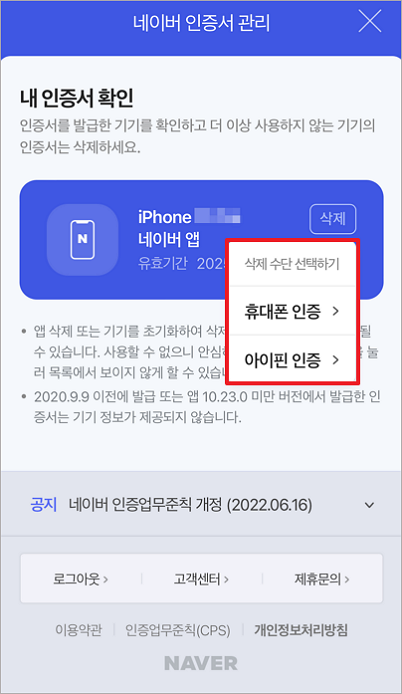
① 휴대폰 인증
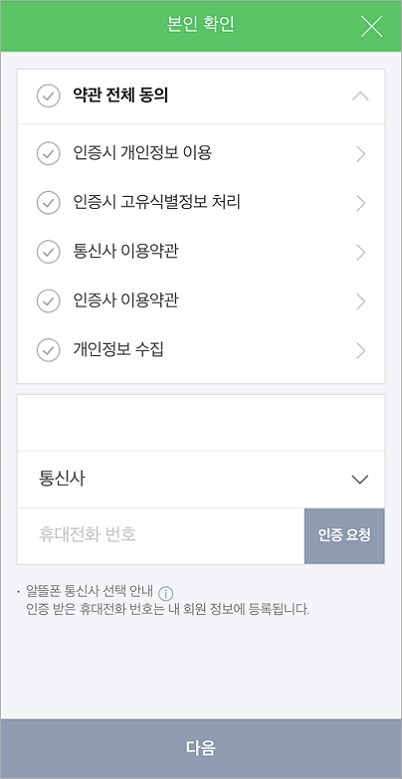
② 아이핀 인증
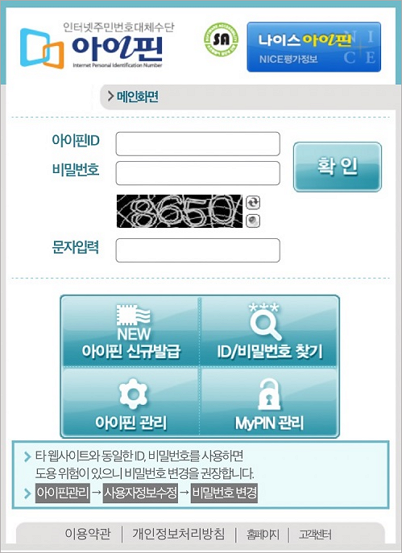
3) 인증서 삭제 완료

2. 사용할 수 없는 기기에 저장된 인증서를 삭제하는 방법
이용하는 기기에서 새로운 인증서를 재발급하면 기존에 발급된 인증서는 삭제(정지) 됩니다.
인증서 문제 해결하기
네이버 인증서 발급 관련
Q1) 발급에 실패하는데, 별도의 조건이 있나요?
A1) 발급이 제한되는 경우와 해결 방법은 아래 도움말을 통해 확인할 수 있습니다.
Q2) 휴대폰 두 대를 사용하는 데 하나를 발급하면 다른 하나가 삭제돼요.
A2) 네이버 인증서는 한 사람이 단 1개의 인증서만 발급할 수 있고, 기기간 복사나 이동이 불가합니다.
기기 하나에 발급한 뒤 다른 기기에서 인증을 시도하면 인증서가 존재하는 기기로 알림 메시지를 보내 인증을 요청합니다.
인증서를 매번 발급할 필요가 없습니다.
※ 도움말에 안내되어 있는 발급 관련 내용을 확인하였으나 문제가 해결되지 않는다면 회원정보 업데이트를 진행하세요.
로그인 후 네이버 ID > 내 프로필 > 사용자 이름의 실명 수정 클릭 후 아이핀 또는 본인 명의 휴대폰으로 인증을 받으세요.
네이버 인증서 도착 알림 관련
Q1) 휴대폰으로 알림이 오지 않아요.
A1) 알림이 수신되지 않는다면 아래 내용을 확인하세요.
- 네이버 앱을 최신 버전으로 설치했는지 확인
- 인증하려는 ID로 로그인했는지 확인 (로그인되어 있더라도, 로그아웃 후 재로그인 필요)
- 네이버 앱 설정 또는 OS 환경설정에서 알림을 허용하고 있는지 확인
- 인증서 홈에서 인증서 재발급 후 다시 시도
※ 알림 설정 확인 방법
- 네이버 앱: 앱 실행 > 왼쪽 위 메뉴(≡) > 설정 아이콘 (톱니바퀴 모양) > 알림 > 푸시 알림 받기 'ON'으로 설정되어 있는지 확인
- 기기 설정: 휴대 기기의 설정 메뉴 > 애플리케이션 알림 관리 > 네이버 앱 푸시 알림을 허용으로 설정했는지 확인 (기기에 따라 메뉴 위치 및 이름이 상이할 수 있음)
위 내용을 모두 확인하였으나 문제가 해결되지 않을 경우, 네이버 앱을 삭제 후 재설치하세요.
이때, 인증서를 삭제한 후 다시 인증서를 발급받아야 합니다.
계속되는 인증 실패
Q1) 인증서를 발급할 때 사용하던 휴대폰 잠금 정보가 달라진 경우
A1) 다른 손가락으로 지문을 바꾸는 등 잠금 정보가 달라지면 네이버 인증서로 인증하는 시점에 본인이 맞는지 다른 사람의 지문인지 알 수 없어 인증 실패가 반복됩니다.
기존 인증서를 삭제하고 다시 인증서를 발급받으면 됩니다.
Q2) 백업해둔 네이버 앱을 동기화하여 사용한 경우
A2) 설치된 네이버 앱을 삭제하고 App Store에서 다운로드해 네이버 앱을 설치하세요.
이후 인증서를 다시 발급받아야 합니다.
Q3) 휴대폰에 지문을 등록해 사용하는데 지문 인증이 안 돼요.
A3) 지문을 쓸어내리는 방식을 사용하는 Android 휴대폰 중 노트4를 포함한 삼성 갤럭시 일부 모델에서 이런 증상이 발생합니다.
이는 지원하지 않는 사양이며, 백업 비밀번호로 인증할 수 있습니다.
일부 사이트 로그인 오류 관련 (Internet Explorer 브라우저 사용)
네이버 인증서 사용을 위해 Internet Explorer 브라우저(DB손해보험, 메리츠화재 등)에서 네이버 로그인 시 로그인 실패되는 경우 아래의 내용을 확인하세요.
1. Internet Explorer 상단 메뉴 > 도구 클릭 > 인터넷 옵션 클릭
2. 인터넷 옵션 > 보안 탭 클릭
3. 신뢰할 수 있는 사이트 목록에 [nid.naver.com] 또는 [*. naver.com]이 등록되어 있는지, 인증서 사용처의 도메인이 등록되어 있는지 확인하세요.
- 등록되어 있지 않다면 등록하세요.
- 등록되어 있다면 제거하세요.
4. 인터넷 영역, 신뢰할 수 있는 사이트의 보호 모드에 대한 설정이 다르게 설정되어 있는지 확인하세요.
- 인터넷 영역에서는 '보호 모드 사용 (Internet Explorer를 다시 시작해야 함)(P)'이 체크되어 있어야 합니다.
- 신뢰할 수 있는 사이트에서는 '보호 모드 사용 (Internet Explorer를 다시 시작해야 함)(P)'이 체크 해제되어 있어야 합니다.
위 방법으로도 해결되지 않는 문제가 발생했을 경우 아래 링크를 통해 문의 바랍니다.
마무리
네이버 공동 인증서 발급방법 그리고 사용방법 및 발급 조건에 대해서 알아보았습니다. 한 번 해보시면 쉽고 빠르게 따라하실수 있을 것입니다. 조금이라도 도움이 되었으면 좋겠습니다.
'금융' 카테고리의 다른 글
| 실업급여 조건, 신청방법, 수급기간, 금액, 구직활동 알아보기 (0) | 2023.02.15 |
|---|---|
| 온누리상품권 사용처, 구매처(모바일 사용처) (0) | 2023.01.31 |
| 저축은행 적금, 예금 금리 비교(1금융권, 저축은행 금리 높은순) (0) | 2022.11.29 |
| 연말정산 현금영수증, 신용카드 소득공제 한도와 절세방법은? (0) | 2022.11.16 |
| 연말정산 인적공제, 부양가족 기준과 등록방법은? (0) | 2022.11.15 |




댓글